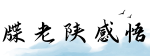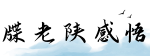最佳答案键盘失灵修复技巧小标题:检查连接和插头 当键盘突然失去作用时,第一个需要检查的是键盘连接和插头。很多时候,键盘只是因为松动的连接或不良的插头而导致失灵。首先,检查键盘连...
键盘失灵修复技巧
小标题:检查连接和插头
当键盘突然失去作用时,第一个需要检查的是键盘连接和插头。很多时候,键盘只是因为松动的连接或不良的插头而导致失灵。首先,检查键盘连接到电脑的USB插口是否插紧。如果是无线键盘,检查键盘电池是否有电并且与接收器连接正常。其次,你可以尝试将键盘连接到不同的USB插口上,以确保插口没有问题。
小标题:清洁键盘

如果键盘连接和插头都没有问题,同时某些按键仍然失灵,那么有可能是键盘中的灰尘或污垢导致的。键盘经常使用时,灰尘和碎屑会积累在按键之间。这可能会导致按键无法正常触发。为了修复键盘,你可以先尝试轻轻拍打键盘,以帮助移除嵌入在按键下的灰尘。另外,你也可以使用压缩空气罐清洁键盘。将键盘放置在倾斜的角度上,用压缩空气罐吹出按键间的灰尘。请记住,使用压缩空气罐时要小心,不要将空气直接吹向按键,以免损坏键盘内部的零件。
小标题:重新安装键盘驱动程序

如果键盘连接良好且清洁后仍然无法正常工作,那么问题可能出现在键盘驱动程序上。键盘驱动程序是使键盘与操作系统正常通信的重要组件。出现驱动程序问题可能导致键盘失灵。这时,你可以尝试重新安装键盘驱动程序来解决问题。
首先,打开设备管理器。在Windows系统中,你可以通过按下Win + X键,在弹出的菜单中选择\"设备管理器\"来访问设备管理器。在设备管理器中,找到键盘选项并展开它。右击键盘选项下的键盘驱动程序,并选择\"卸载设备\"。确认卸载后,重新启动电脑。

在电脑重新启动后,操作系统将会自动重新安装键盘驱动程序。等待安装完成后,尝试使用键盘来检查问题是否解决。如果键盘仍然无法正常工作,你可以尝试更新驱动程序。在设备管理器中,右击键盘选项下的键盘驱动程序,并选择\"更新驱动程序\"。根据操作系统的指示完成更新过程。更新驱动程序可以修复可能存在的驱动程序问题,并提供更好的兼容性和稳定性。
通过检查连接和插头、清洁键盘以及重新安装键盘驱动程序,你应该能够解决常见的键盘失灵问题。然而,如果以上方法都无效,那么可能需要考虑购买一个新的键盘来替换可能出现问题的键盘。